Stappen om een Systeemherstel uit te voeren in Windows 11

Als u fouten of crashes ondervindt, volg dan de stappen voor een systeemherstel in Windows 11 om uw apparaat terug te zetten naar een eerdere versie.
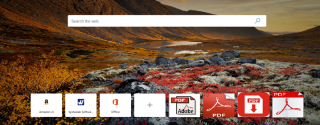
Je hebt waarschijnlijk gehoord van de nieuwe Microsoft Edge op basis van Chromium en hoe deze van een van de onderstaande browsers de top tien heeft bereikt tot de op één na meest gebruikte browser die Firefox omver heeft geworpen . Maar wist u dat Microsoft Edge een pdf-lezer heeft ingeprent die beweert iets speciaals te zijn? Laten we eens kijken naar deze nieuwe PDF Reader in Edge en of deze een beetje overeenkomt met de leeservaring van Kindle.
De vorige versie van Microsoft Edge ondersteunde ook PDF-documenten, maar had slechts beperkte functies. De geheel nieuwe, vernieuwde editie van Edge is fantastisch en vereist niet dat Adobe Acrobat Reader is geïnstalleerd om PDF-bestanden te lezen. Microsoft heeft ook een rode PDF-markeringskleur toegevoegd en de mogelijkheid om de markeermodus te verlaten door gewoon op de Esc-toets op uw toetsenbord te drukken.
Lees ook: 10 beste gratis downloadsites voor e-boeken
Hoe de Microsoft Edge PDF-viewer te gebruiken in Windows 10?
Open het PDF-document
Open de Microsoft Edge Browser en sleep een PDF-bestand vanuit uw map naar het Edge-venster en de PDF-reader in Edge wordt gestart. Als de PDF echter online is, opent u de weblink in een nieuw tabblad en kunt u de PDF-reader in Edge gebruiken.
Lees ook: Hoe de cache in de Edge-browser samen met cookies te wissen?
Navigeer door het PDF-document in Microsoft Edge
Navigeren door een PDF-document in Edge is omhoog of omlaag scrollen, wat snel kan worden gedaan met het muiswiel, de knoppen pagina omhoog en pagina omlaag en de handigste pijltoetsen.
Als u nu een inhoudsopgave heeft, wilt u misschien op het menupictogram in de linkerbovenhoek klikken om een inhoudsopgave afzonderlijk in het linkerdeelvenster te openen. De inhoud van het linkerdeelvenster is altijd beschikbaar en verandert niet door paginawisselingen.
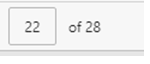
U kunt ook de pagina-opties in de linkerbovenhoek gebruiken en het paginanummer typen om naar de exacte pagina te gaan.
Lees ook: Hoe Flash Player inschakelen in Chrome, Firefox en Edge?
De weergaveopties
De Microsoft Edge PDF Viewer biedt de gebruiker vier knoppen in de rechterbovenhoek van het scherm. De + en – knoppen kunnen worden gebruikt om in en uit te zoomen op het document. De pijl in de vorm van een cirkel kan het document draaien, terwijl de laatste knop de lezer de beste weergave kan geven door het document in het venster te plaatsen.
Lees ook: 5 beste gratis adblocker voor Windows 10 om advertenties op Microsoft Edge te blokkeren
Tekenen op de PDF
Als u uw indrukken op de PDF wilt maken of een bepaald deel ervan wilt markeren, dan zijn daar twee knoppen voor. De Draw- en Wissen-knoppen zijn een van de leuke functies van Microsoft Edge PDF-viewer en kunnen tegelijkertijd erg handig zijn.
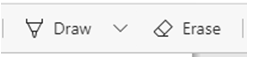
Met de knop Tekenen kunnen gebruikers notities maken of onwankelbaar tekenen in het PDF-bestand, en met de knop Wissen wordt de door de gebruiker gemaakte tekening in één keer verwijderd.
Lees ook: Microsoft Edge gelanceerd in een geheel nieuwe avatar: alles wat u moet weten
Opslaan en afdrukken
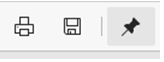
De laatste groep knoppen kan worden gebruikt als u het document wilt afdrukken en opslaan. De knop met het printerpictogram opent het printerdialoogmenu waar u uit verschillende printerinstellingen kunt kiezen en het document kunt afdrukken. Met het andere pictogram met een diskettepictogram kunt u het document opslaan. Er is nog een pictogram dat de volledige opdrachtbalk tijdens het lezen losmaakt en het kan op elk moment opnieuw worden vastgezet in de Microsoft Edge PDF-viewer.
Lees ook: Microsoft Edge Chromium Browser – Handige tips om mee aan de slag te gaan
Hoe Edge's PDF Viewer uitschakelen?
Als al uw PDF-bestanden worden geopend in Microsoft Edge in plaats van de standaard Adobe Acrobat Reader, dan is Microsoft Edge ingesteld als het standaardprogramma voor het bekijken van PDF op uw computer. Volg deze stappen om de PDF Viewer van Edge uit te schakelen als de standaard PDF-lezer:
Stap 1 . Kies een willekeurig PDF-bestand op uw computer en klik er met de rechtermuisknop op.
Stap 2 . Kies Eigenschappen in het contextmenu en er wordt een nieuw dialoogvenster geopend.
Stap 3 . Zoek Openen met en klik op de knop Wijzigen en selecteer uw standaardlezer en klik op Toepassen.
Met deze stap wordt de PDF-viewer van Edge uitgeschakeld en kunt u de PDF-bestanden openen in uw favoriete reader.
Lees ook: Microsoft Edge versnellen voor Windows 10
Wat vindt u van de Microsoft Edge Pdf-viewer in Windows 10?
De geheel nieuwe PDF-lezer in Edge is automatisch ingeschakeld en de gebruikers hoeven deze niet via de instellingen in te schakelen. Het enige dat u hoeft te doen, is een PDF-bestand naar het Edge-venster slepen en neerzetten. Er zijn veel PDF-readers beschikbaar, maar doordat uw browser een PDF-bestand kan openen, installeert u één programma minder op uw computer, wat meer ruimte en minder bandbreedteverbruik betekent door updates.
Volg ons op sociale media – Facebook en YouTube . Voor vragen of suggesties kunt u ons dit laten weten in de opmerkingen hieronder. We komen graag bij je terug met een oplossing. We plaatsen regelmatig tips en trucs, samen met oplossingen voor veelvoorkomende problemen met betrekking tot technologie.
Als u fouten of crashes ondervindt, volg dan de stappen voor een systeemherstel in Windows 11 om uw apparaat terug te zetten naar een eerdere versie.
Als je op zoek bent naar de beste alternatieven voor Microsoft Office, zijn hier 6 uitstekende oplossingen om mee aan de slag te gaan.
Deze tutorial laat zien hoe je een snelkoppeling op je Windows-bureaublad kunt maken die een opdrachtprompt opent naar een specifieke maplocatie.
Wil je niet dat anderen toegang hebben tot je computer terwijl je weg bent? Probeer deze efficiënte manieren om het scherm te vergrendelen in Windows 11.
Ontdek verschillende manieren om een beschadigde Windows-update te repareren als uw apparaat problemen ondervindt na het installeren van een recente update.
Heb je moeite om uit te vinden hoe je een video als schermbeveiliging kunt instellen in Windows 11? We onthullen hoe je dit kunt doen met behulp van gratis software die ideaal is voor meerdere video-bestandsformaten.
Word je geërgerd door de Verteller functie in Windows 11? Leer hoe je de vertellerstem op verschillende eenvoudige manieren kunt uitschakelen.
Het beheren van meerdere e-mailinboxen kan een lastige taak zijn, vooral als je belangrijke e-mails in beide inboxen ontvangt. Dit artikel legt eenvoudige stappen uit om Microsoft Outlook met Gmail te synchroniseren op PC en Apple Mac apparaten.
Hoe de versleutelde bestandssysteemfunctie in Microsoft Windows in te schakelen of uit te schakelen. Ontdek de verschillende methoden voor Windows 11.
Als je toetsenbord dubbel spaties invoert, herstart je computer en maak je toetsenbord schoon. Controleer dan je toetsenbordinstellingen.







